电脑ps图片处理技巧
时间:
嘉鑫890由 分享
电脑ps图片处理技巧
Potoshop是一款功能强大的图像处理软件,而人像处理是最基本的,下面是学习啦小编收集的关于电脑ps图片处理技巧,希望对你有所帮助。
电脑ps图片处理技巧
01用Photoshop打开人物原图。先ctrl+j复制一层背景,执行:【滤镜】 ——【锐化】 ,选择【USM锐化】,数值根据照片大小而定。 如图所示。
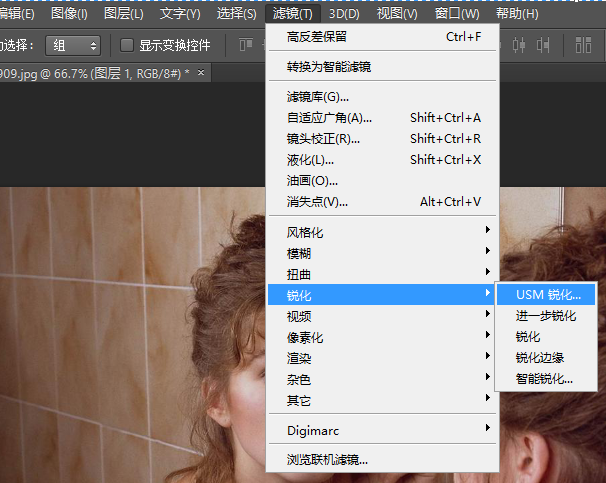
02创建色阶调整图层,数值根据画面来自己调整。如图,左边为暗调数量,中间为中间调,右边为高光数量,在这里我们仅仅要用这个色阶来增加脸部的亮度,拉动最右面的调节杠,直到脸部开始有高光溢出的现象,左面和中间的不用管,然后【确定】。
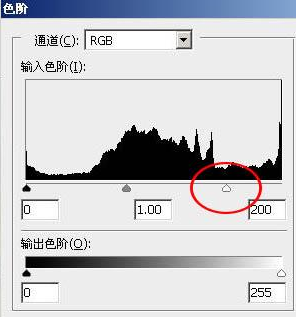
03接下来是关键的一步,创建色彩平衡调整图层,数值如图所示,供参考,这样调节的原因是让照片整体偏青色。
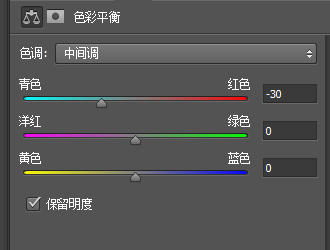
04接下来为了加强对比度,新建一个黑白调整层,将预设更改为【高对比度红色滤镜】。然后把混合模式改成“柔光”,并将不透明度降低到60%左右。这样就已经大功告成了!
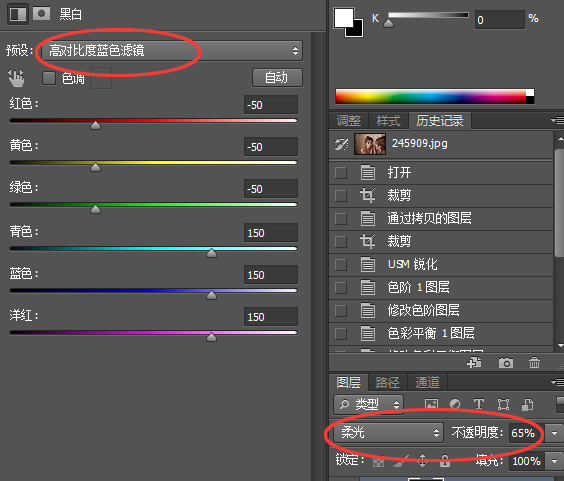
05最后放上对比图,大家可以参考一下!
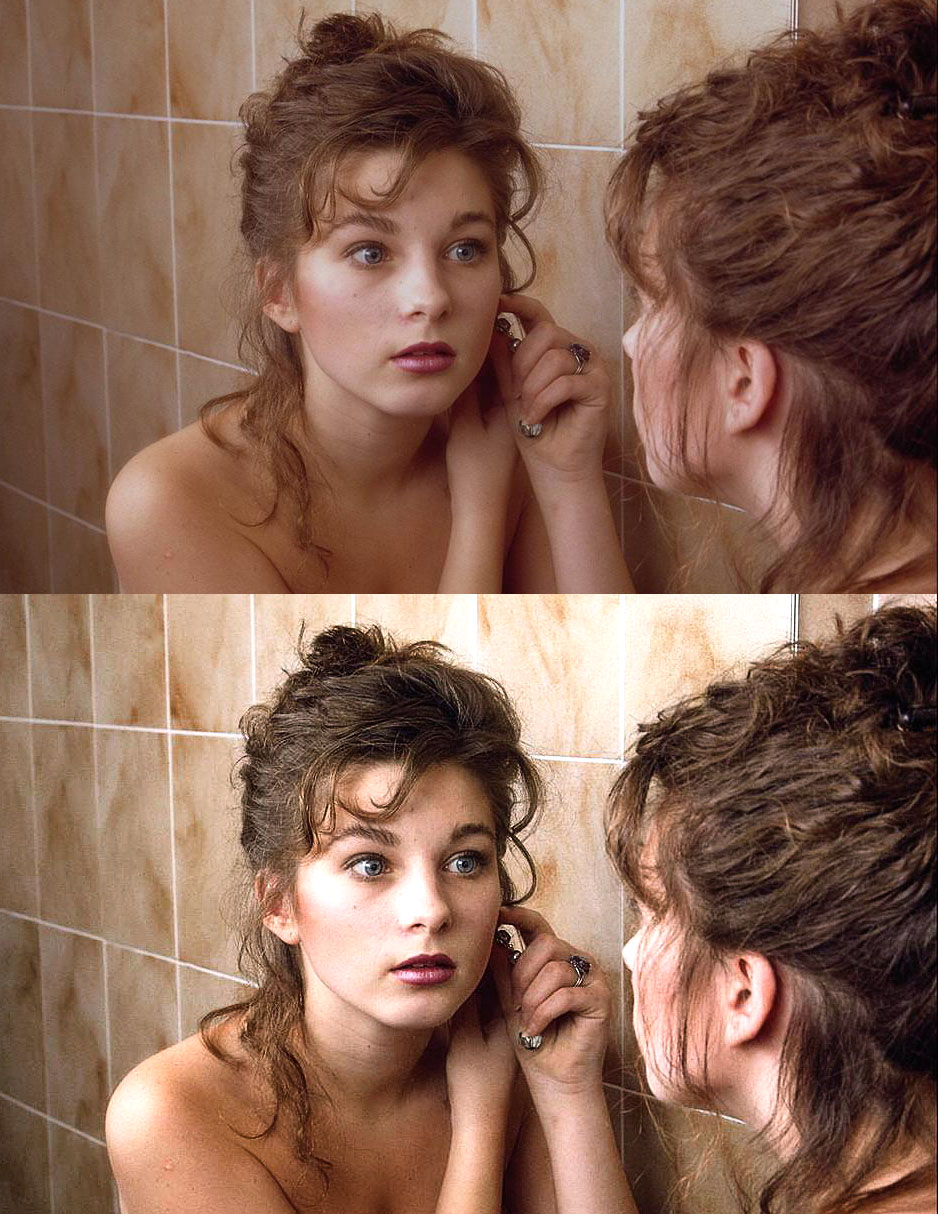
电脑ps图片处理技巧相关文章:
8.ps七大抠图方法
